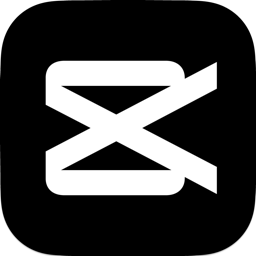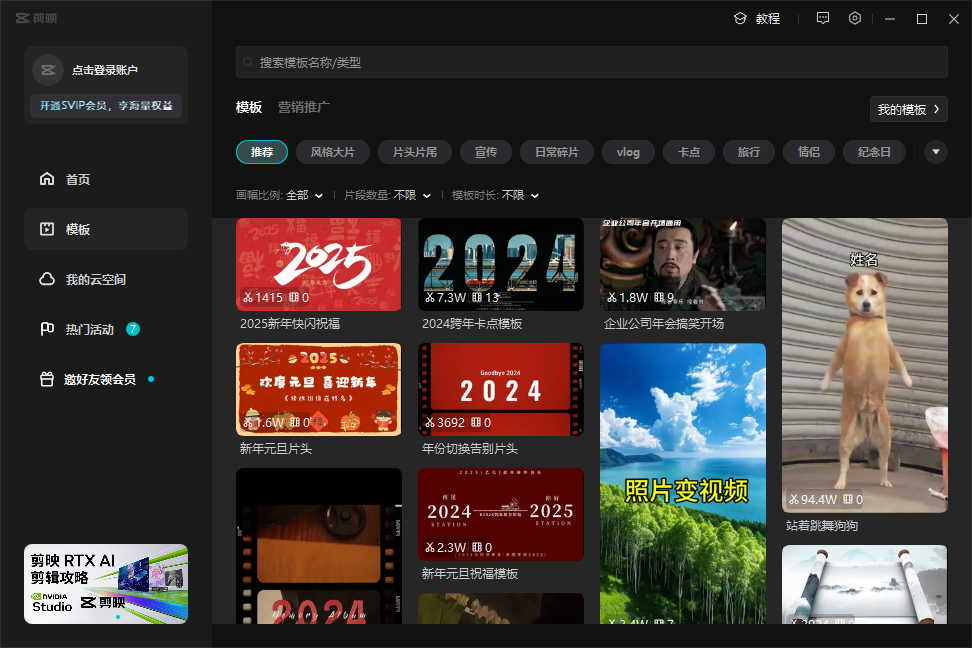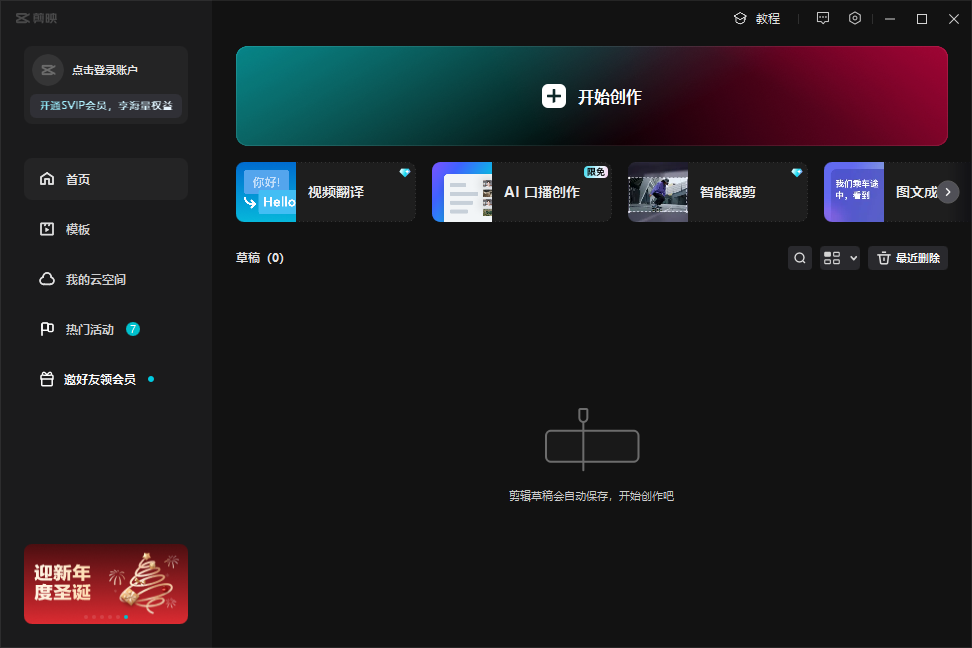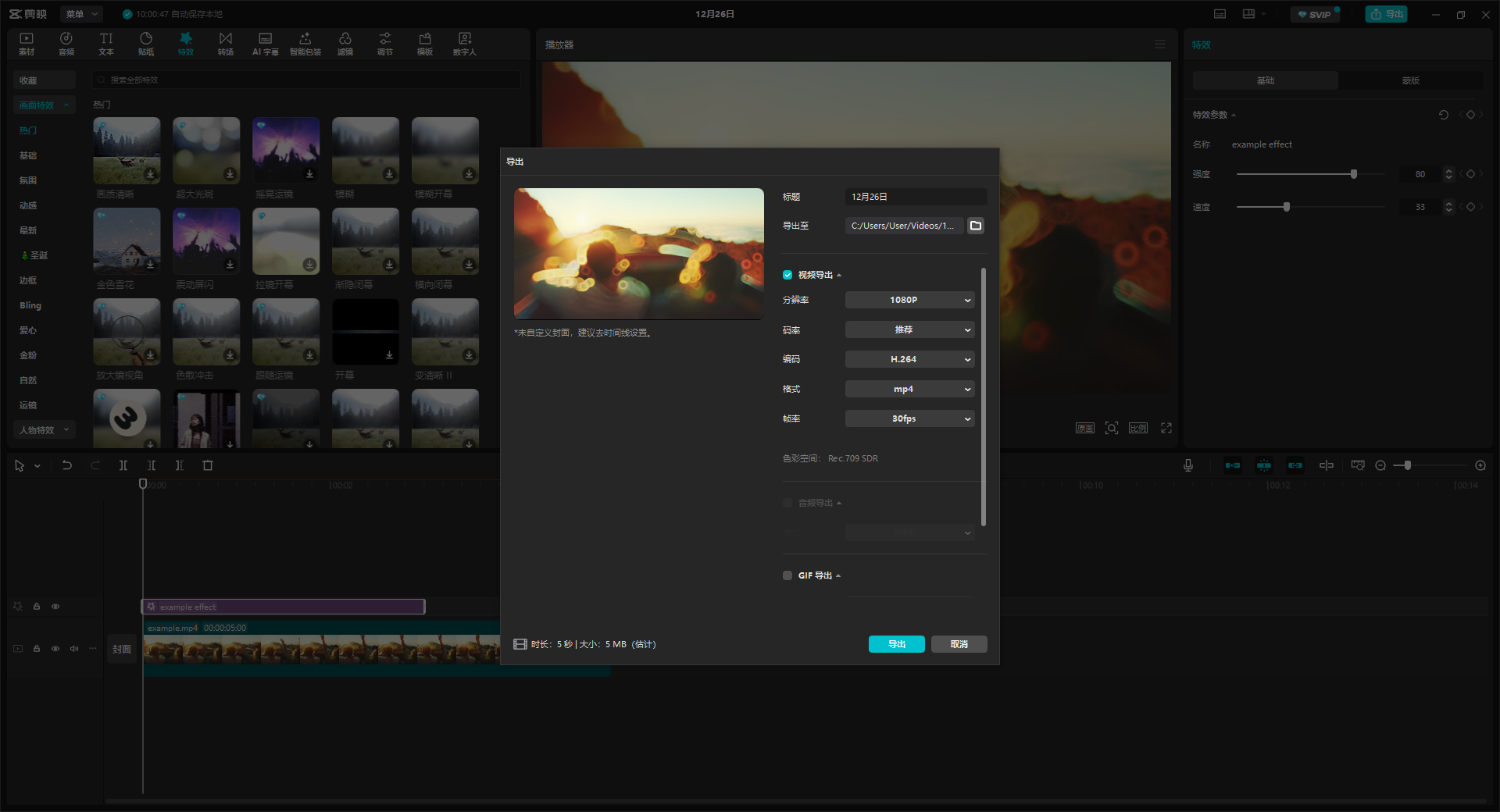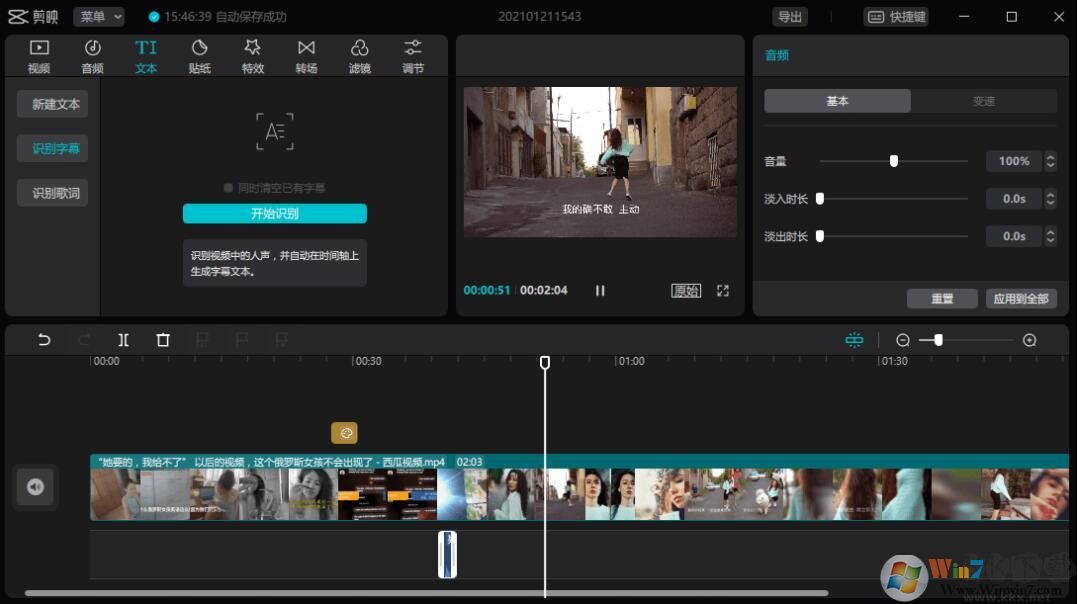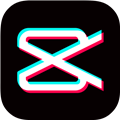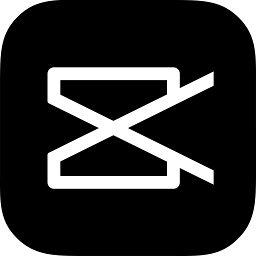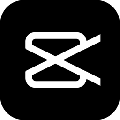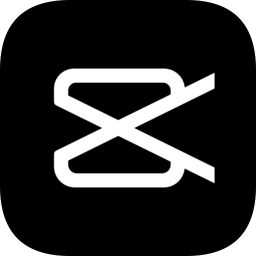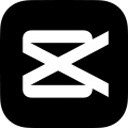剪映专业版是一个强大的视频制作软件,提供了丰富的视频剪辑和编辑功能,可以合并多个视频,删除不需要的视频片段,为视频添加字幕、配音、特效、转场、滤镜等等,拥有强大的AI功能,根据视频内的语言智能生成字幕,智能抠图/智能绿幕可以一键替换视频背景,直播时使用效果很好。
剪映怎么去水印?
1、打开剪映软件,在弹出的界面中,点开开始创作按钮。
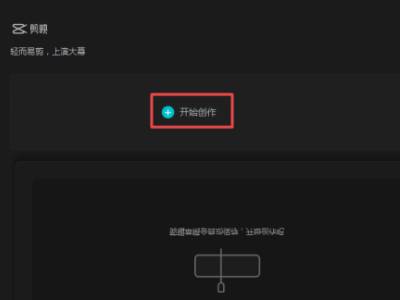
2、在软件默认的视频剪辑状态下,点击左上角的导入素材,将电脑中需要进行去水印的视频文件打开。
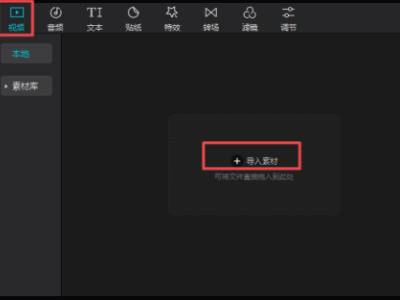
3、将添加好的文件拖拽到软件界面下方的视频轨道中。
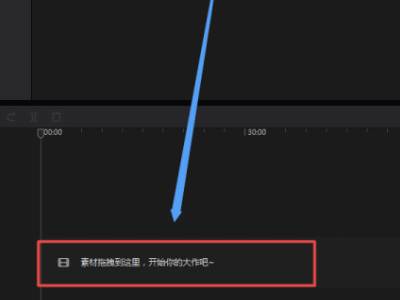
4、默认让视频文件处于开始的位置,然后点击界面右下角的裁剪图标。
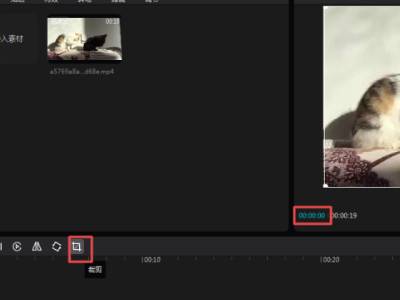
5、拉动视频的进度条,调整软件裁剪的区域,将水印所在的位置内容裁剪掉,点击确定按钮。
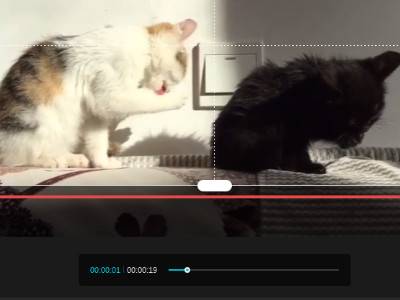
剪映怎么剪辑视频
在剪映中剪辑视频的步骤如下:
导入素材:打开剪映软件,点击“开始创作”按钮,从手机相册或其他存储位置选择要剪辑的视频素材导入到剪映中。可以同时选择多个视频片段进行拼接剪辑。
视频裁剪与拼接:在时间轴上选中要裁剪的视频片段,将播放指针移动到需要裁剪的位置,点击“分割”按钮将视频分为两段。可以多次进行分割操作以精确裁剪视频。对于不需要的视频片段,选中后点击“删除”按钮即可删除。要拼接视频片段,只需将它们按照顺序排列在时间轴上即可。
调整视频速度:选中视频片段,点击“变速”按钮,可以调整视频的播放速度。选择“常规变速”通过拖动滑块来加快或减慢视频速度;也可以选择“曲线变速”自定义不同时间段的速度变化。
添加转场效果:在两个视频片段之间可以添加转场效果,使视频过渡更加自然。点击时间轴上两个视频片段之间的白色方块,会弹出转场效果选择窗口,有多种转场效果可供选择,如淡入淡出、闪白、旋转等。
应用滤镜和特效:剪映提供了丰富的滤镜和特效,可以为视频增添不同的风格和氛围。点击“滤镜”按钮,选择喜欢的滤镜效果应用到视频上。同样,点击“特效”按钮,可以选择各种特效,如光影特效、分屏特效等。
添加背景音乐和字幕:视频剪辑调整完成之后,可以添加适合的背景音乐和字幕。点击右上角音频--音乐素材--搜索相关的音乐就可以添加音乐。添加字幕可以通过点击【开始创作】选择视频,然后点击【文本】添加字幕。
通过以上步骤,你可以在剪映中完成视频的剪辑、调整和美化工作。
剪映专业版软件优势
1、简单好用
切割变速倒放,功能简单易学,留下每个精彩瞬间。
「切割」快速自由分割视频,一键剪切视频。
「变速」0.2倍至4倍,节奏快慢自由掌控。
「倒放」时间倒流,感受不一样的视频。
「画布」多种比例和颜色随心切换。
「转场」支持交叉互溶、闪黑、擦除等多种效果
2、贴纸文本
精致好看的贴纸和字体,给你的视频加点乐趣。
「贴纸」独家设计手绘贴纸,总有一款适合你的小心情。
「字体」多种风格字体,字幕,标题任你选。
3、丰富好听
抖音独家曲库,海量音乐让你的视频更“声”动。
「曲库」海量音乐曲库,独家抖音歌曲。
「变声」一秒变“声”萝莉、大叔、怪物…
4、高级好看
专业风格滤镜,一键轻松美颜,让生活一秒变大片。
「滤镜」多种高级专业的风格滤镜,让视频不再单调。
「美颜」智能识别脸型,定制独家专属美颜方案。